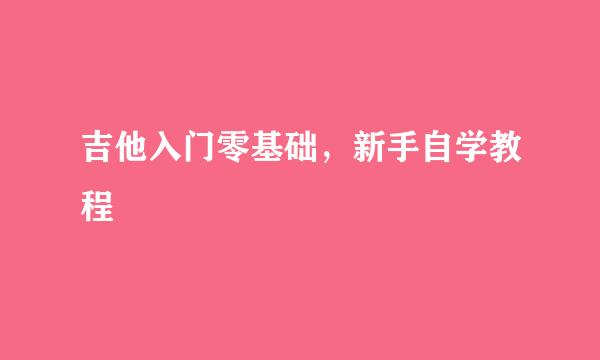ps基础入门教程

ps基础入门教程:学习photoshop教程,网上有photoshop中文版免费下载,最新版photoshopcs6;非常适合基础photoshop入门学习。本文ps新手入门教程由佰摄邦独家编辑,内容:【PS夏装时尚美女人物投影】,重点了解ps入门教程,对于图层样式/自由变换命令/不透明度/橡皮擦工具等;Adobe PhotoShop相关知识,是必须了解的学习过程,现在以”PS夏装时尚美女人物投影“为案例,进行详细演示,希望对你有所有帮助,
全套PS高清视频教程+素材,可自助下载,关注原创作者:佰摄邦,相互交流学习。
温馨提示:视频上传网络会导致转码影响清晰度,请见谅!
原件ps高清教程高清,疑问可关注原创经验作者,相互交流。
制作思路:
人物投影制作步骤:1.复制图层;2.添加投影;3.扭曲投影;4.最终效果。
1.点击文件打开按钮,找到待编辑夏装时尚美女素材文件夹,确定 。如下图所示:
2.按【CTRL+J】组合键复制选区内容到新图层,点击夏装时尚美女素材文背景图层, 复制生成夏装时尚美女人物投影背景副本图层。如下图所示:
3.选择''快捷工具“单击图像中夏装时尚美女人物部分,确定选区。2.按【Ctrl】+【Alt】+【D】组合键,在打开的”羽化选区“对话框中设置羽化半径为5像素,单击”确定“如下图所示:
03
4.单击夏装时尚美女人物部分图层,选中“投影”复选框,设置参数为~5“,60像素,0%和10像素,单击”确定“按钮。如下图所示:
5.在图层1.的“投影”图层效果上单击鼠标右键,在弹出的快捷菜单中选择“创建图层”命令,单击“确定”按钮。此时创建夏装时尚美女人物投影图层1的投影图层。如下图所示:
6.选择夏装时尚美女图层1的投影图层,按【Ctrl】+T组合键打开自由变换调节框。 在调节框内单击鼠标右键,在弹出的快捷键菜单中选择“扭曲”命令,对投影进行大小的位置的调整。如下图所示:
7.设置夏装时尚美女人物图层1的投影图层不透明度为60%,如下图所示:
8.选择“橡皮擦工具”设置画笔为柔角,不透明度为30%,擦除局部投影颜色。
教程结束,如下图所示:
9.为夏装时尚美女图层,添加背景图,最终效果,如下图所示:
本次PS夏装时尚美女人物投影教程,演示完毕。欢迎大家与佰摄邦互勉共进!
版权声明:本站【趣百科】文章素材来源于网络或者用户投稿,未经许可不得用于商用,如转载保留本文链接:https://www.qubaik.com/answer/24899.html